infobit SDV-C Video liwat IP Controller
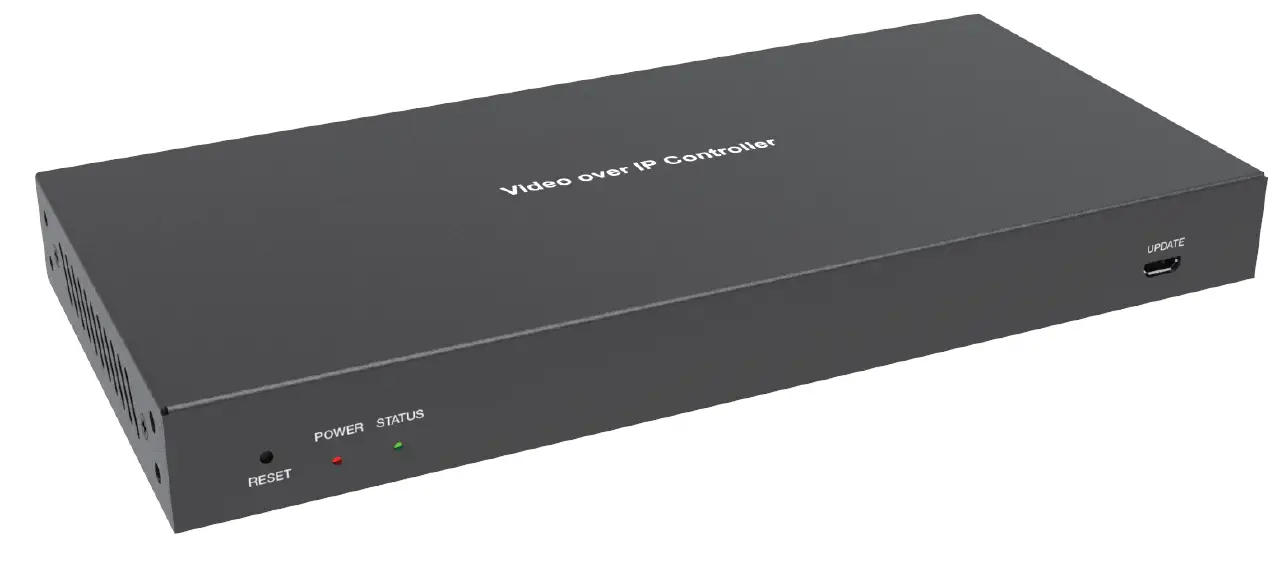
www.infobitav.com
info@infobitav.com
Matur nuwun kanggo tuku produk iki
Kanggo kinerja lan safety sing paling optimal, waca instruksi kasebut kanthi teliti sadurunge nyambungake, ngoperasikake utawa nyetel prodhuk iki. Mangga simpen manual iki kanggo referensi ing mangsa ngarep.
Piranti proteksi lonjakan dianjurake
Produk iki ngemot komponen listrik sing sensitif sing bisa rusak amarga lonjakan listrik, lonjakan, kejut listrik, serangan cahya, lsp. Disaranake nggunakake sistem proteksi lonjakan kanggo nglindhungi lan ngluwihi umur peralatan sampeyan.
Pambuka
Video liwat IP Controller iki digunakake kanggo ngontrol lan ngatur produk SDVoE IP. Ndhukung port jaringan 1G dual, sing bisa mujudake isolasi dual-jaringan jaringan Kontrol lan jaringan distribusi video Multicast. Produk ndhukung Web Kontrol GUI/TCP/RS-232/IR/GPIO lan fungsi POE. Amarga panjaluk produk IP saben dina tambah ing pasar saiki, Pengontrol IP bakal digunakake kanthi akeh ing skenario sing beda-beda.
Fitur
- Gampang nggawe proyek, ngontrol lan ngatur sistem
- HTTPS, kompatibel karo keamanan SSH
- Dibangun ing Web Antarmuka kontrol GUI, ndhukung operasi Drag & Drop
- Dhukungan gambar praview
- Dhukungan video, audio, RS-232, IR, kontrol KVM lan manajemen sistem sing disebarake
- Port jaringan dual (port LAN VIDEO ndhukung fungsi POE) kanggo isolasi Controls lan jaringan Multicast.
- Mendukung kontrol port LAN/RS-232 dan kontrol pusat pihak ketiga
- Ndhukung sinyal IR panrima lan output loop (jack audio 3.5mm, level 12V)
- Port kontrol GPIO 4 saluran (tingkat opsional 5V/12V)
- Perlindhungan pirang-pirang sirkuit, proteksi kilat lan desain ESD
- Desain sistem sing dipercaya, njamin 7 * 24 jam kerja sing dipercaya lan stabil
Isi Paket
- 1 ⅹ Video liwat IP Controller
- 1 ⅹ 20kHz-60kHz 12V IR Receiver Kabel (1.5 meter)
- 1 ⅹ Kabel IR Blaster (1.5 meter)
- 2 ⅹ Konektor Phoenix 3-pin 3.81mm (Pria)
- 1 ⅹ Konektor Phoenix 6-pin 3.81mm (Pria)
- 2 ⅹ Pasang Kuping
- 4 ⅹ Sekrup Mesin (KM3*6)
- 1 ⅹ 12V/1A Adaptor Daya Ngunci
- 1 ⅹ Manual pangguna
Spesifikasi
| Teknis | |
| Bandwidth Jaringan | 100M / 1G |
| Jarak Transmisi | 100m CAT 5E/6/6A/7 |
|
Port Kontrol |
2 x 1G LAN [konektor RJ45] [VIDEO LAN support POE] 1 x IR IN [3.5mm audio jack, 12V level]
1 x IR OUT [jack audio 3.5mm] 1 x DIGITAL I/O [6-pin konektor phoenix 3.81mm] 2 x RS-232 [3-pin 3.81mm phoenix konektor] 1x USB Host [Micro USB, 5-pin wadon] |
| ukuran | 204mm (W) × 98.5mm (D) × 21.5mm (H) |
| omah | Kandang Logam |
| warna | ireng |
| Bobot | 508g |
| Power Supply | 12V/1A |
| Konsumsi Daya | 8.4W |
| Operasi
Suhu |
0°C ~ 40°C / 32°F ~ 104°F |
| Suhu panyimpenan | -20°C ~ 60°C / -4°F ~ 140°F |
| Kelembapan Relatif | 20 ~ 90% RH (non-kondensasi) |
Kontrol lan Fungsi Operasi
Panel ngarep

| Ora. | jeneng | Deskripsi Fungsi |
| 1 | Tombol RESET | Pencet terus tombol iki (kira-kira 10 detik) nganti STATUS LED wiwit sumunar, Controller bakal direset kanthi otomatis. |
| 2 | LED DAYA | LED abang bakal murup nalika Controller diuripake. |
|
3 |
LED STATUS |
LED status bakal sumunar kanthi warna ijo-kuning saben 1 detik nganti Controller boot munggah lan Kontrol LAN siap, banjur dadi padhet. |
|
4 |
UPDATE |
Port nganyari firmware.
Cathetan: Ora ana sambungan ing port iki nalika Controller dianggo ing mode normal. |
Panel mburi
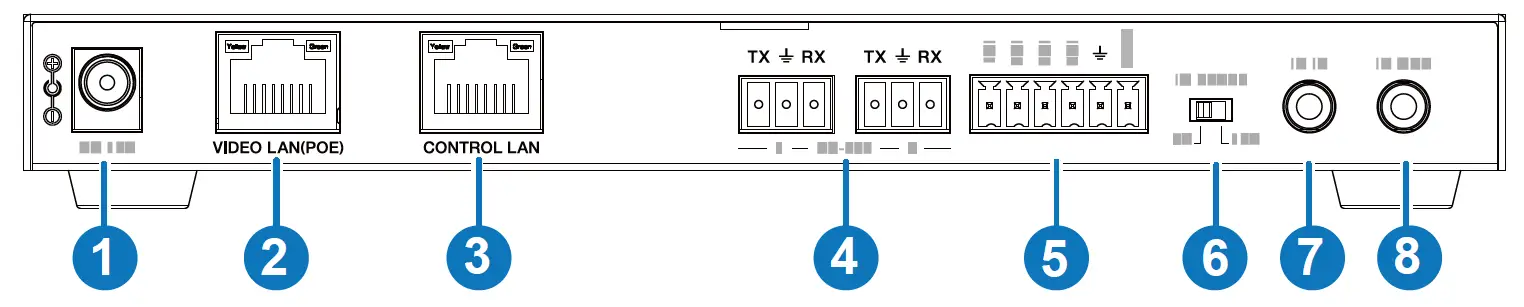
| Ora. | jeneng | Deskripsi Fungsi |
| 1 | DC 12V | Port input daya DC 12V/1A. |
|
2 |
VIDEO LAN (POE) | 1G Video LAN port, mendukung fungsi POE.
Cathetan: Nalika POE diaktifake, sumber daya DC 12V/1A ora dibutuhake. |
|
3 |
KONTROL LAN |
Port jaringan kontrol TCP/IP. |
| 4 | 3-pin Phoenix Konektor | Loro port komunikasi serial RS-232 sing padha. |
|
5 |
6-pin Phoenix Konektor | 4 saluran I/O tingkat output, 1 saluran grounding,
Sumber daya 1 saluran (ndhukung nganti 12V / 0.5A) menyang njaba. |
|
6 |
TINGKAT IO
Ngalih DIP |
Digunakake kanggo ngontrol output tingkat I / O lan VOUT voltage. Ngalih ngiwa: 5V I/O tingkat output, VOUT punika 5V. Ngalih menyang tengen: 12V I/O tingkat output, VOUT punika 12V. |
| 7 | IR IN | 12V IR sinyal port input. |
| 8 | IR OUT | port output sinyal IR. |
Definisi Pin IR

Instruksi Pemasangan Rak
Pemasangan Rak 6U
Controller iki bisa dipasang ing rak 6U standar (Mangga hubungi supplier kanggo adol rak 6U). Langkah-langkah pemasangan kaya ing ngisor iki:
Langkah 1: Gunakake ngawut-awut klebu kanggo ndandani loro kuping soyo tambah ing Controller, minangka ditampilake ing tokoh ngisor:
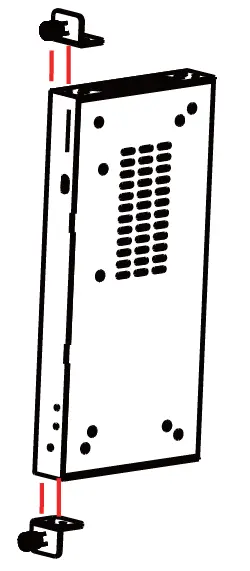
Langkah 2: Lebokake Controller kanthi kuping sing dipasang menyang rak 6U (nganti 10 unit bisa dipasang kanthi vertikal), kaya sing ditampilake ing gambar ing ngisor iki:
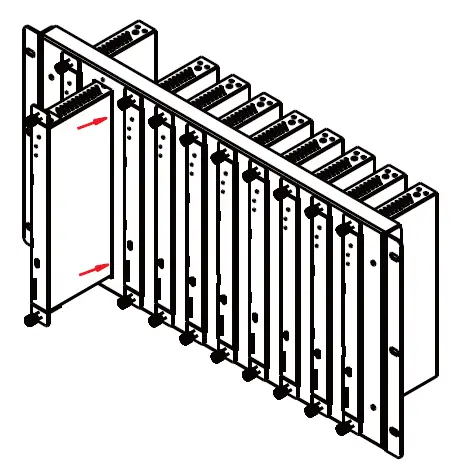
Langkah 3: Gunakake sekrup kanggo ndandani kuping sing dipasang ing rak kanggo ngrampungake pemasangan, kaya sing ditampilake ing gambar ing ngisor iki:
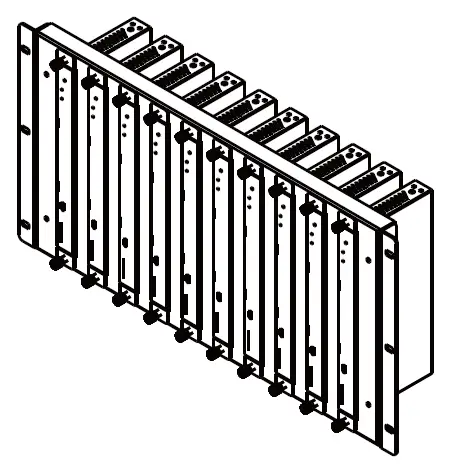
Pemasangan Rak 1U
Kontroler iki uga bisa dipasang ing rak 1U standar (nganti 4 unit bisa dipasang kanthi horisontal). Langkah-langkah pemasangan kaya ing ngisor iki:
Langkah 1: Tumpukan loro Pengontrol ing ndhuwur saben liyane, banjur gunakake sekrup sing kalebu kanggo ndandani rong panel rak 1U ing Pengontrol, kaya sing ditampilake ing gambar ing ngisor iki:
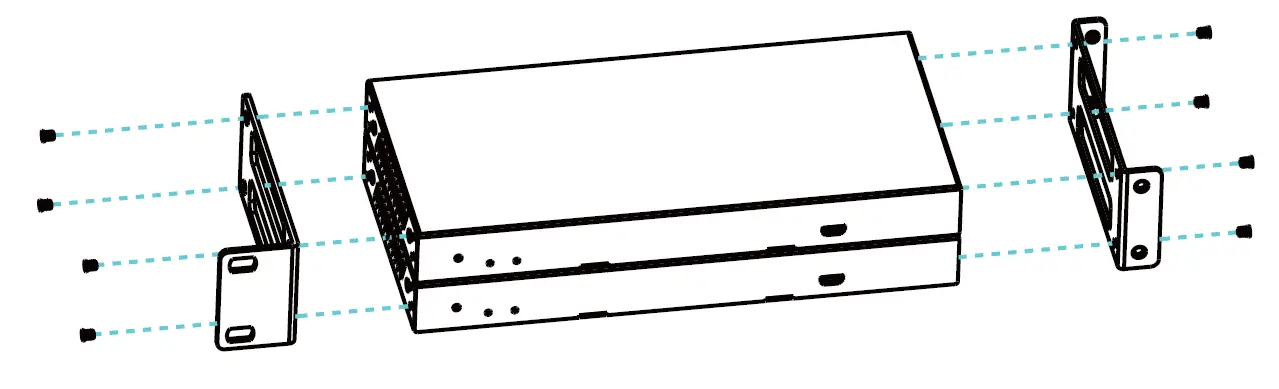
Langkah 2: Ndandani loro panel rak 1U ing loro Kontroler sing ditumpuk kanthi cara sing padha, banjur gunakake sekrup kanggo ndandani loro panel rak 1U bebarengan, kaya sing ditampilake ing gambar ing ngisor iki:

Langkah 3: Cepet ngawut-awut antarane rong panel rak 1U, supaya papat Controllers dipasang ing rak 1U, minangka ditampilake ing tokoh ngisor:
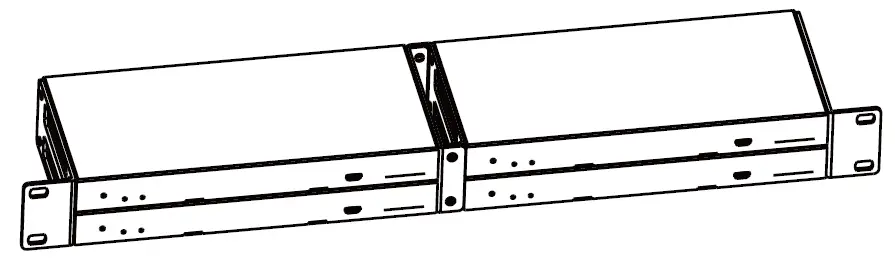
Web Pandhuan pangguna GUI
Preparation sadurunge Ketik Sistem
Sampeyan bisa nggunakake Controller Web GUI kanggo ngontrol kabeh produk IP ing Switch.
Cara operasi ditampilake ing ngisor iki:
Langkah 1: Ketik alamat IP standar Controller (192.168.0.225) utawa ing URL (http://controller.local) menyang Web bar alamat browser ing PC kanggo ngetik Web antarmuka mlebu GUI.
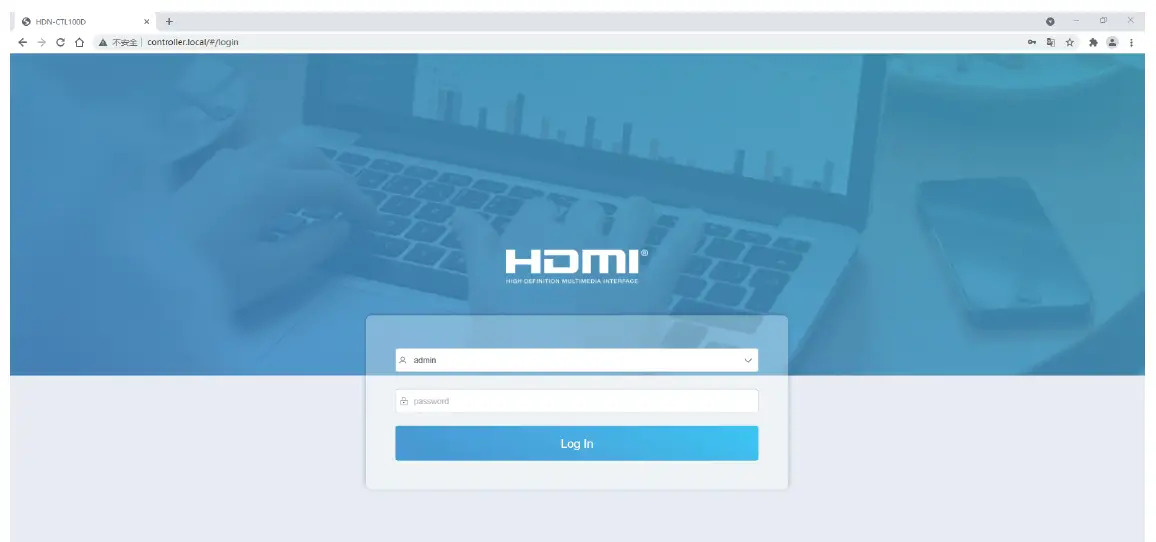
Pilih jeneng panganggo dhisikan (admin) lan ketik sandhi wiwitan (1234) ing antarmuka mlebu ing ndhuwur. Banjur, klik "Log In" kanggo ngetik Web antarmuka GUI.
Kanggo pisanan, sampeyan kudu nyiyapake proyek kasebut, kaya sing ditampilake ing gambar ing ngisor iki:
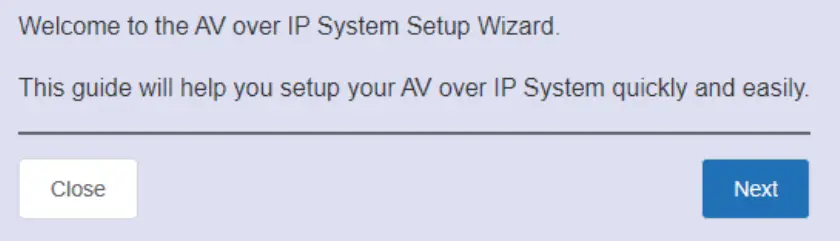
Langkah 2: Klik tombol "Tutup" kanggo mbukak proyek sing wis ana web kaca langsung, utawa klik tombol "Sabanjure" kanggo pindhah menyang langkah sabanjure.
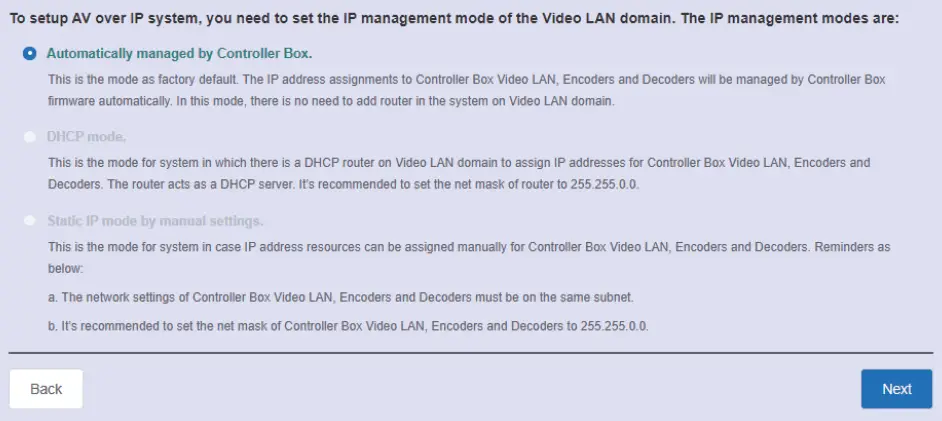
Langkah 3: Pilih "Automatically managed by Controller Box" minangka mode IP Video LAN. (Loro mode liyane minangka item sing dilindhungi undhang-undhang lan saiki ora kasedhiya.) Banjur, sambungake kabeh piranti miturut diagram ing ngisor iki.
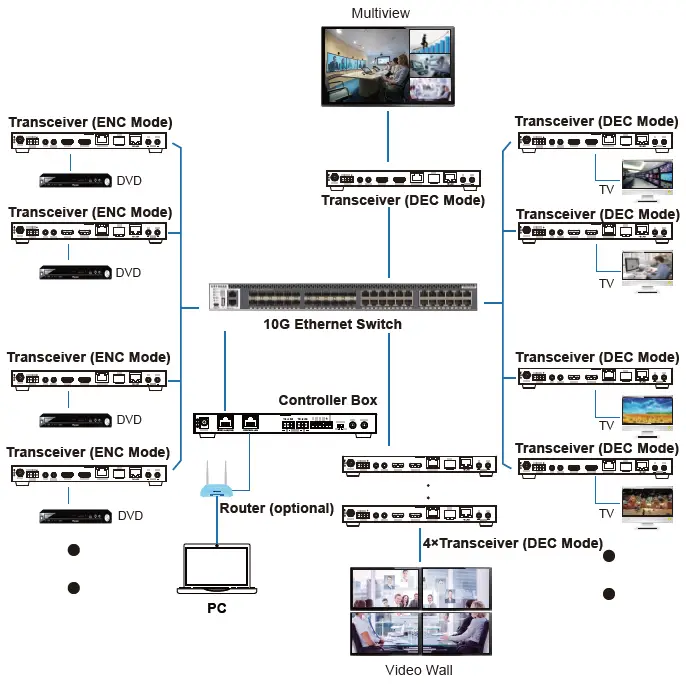
Langkah 4: Klik tombol "Sabanjure" lan ngenteni completion kanggo ngetik antarmuka minangka ditampilake ing gambar ing ngisor iki.
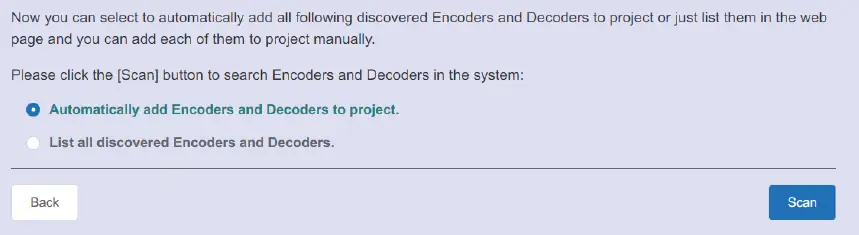
Pilih "Tambah Encoder lan Dekoder kanthi otomatis menyang proyek", lan klik tombol "Scan" kanggo mlebu kaca Proyek. Kabeh piranti sing disambungake bakal kadhaptar ing dhaptar Piranti Saiki.
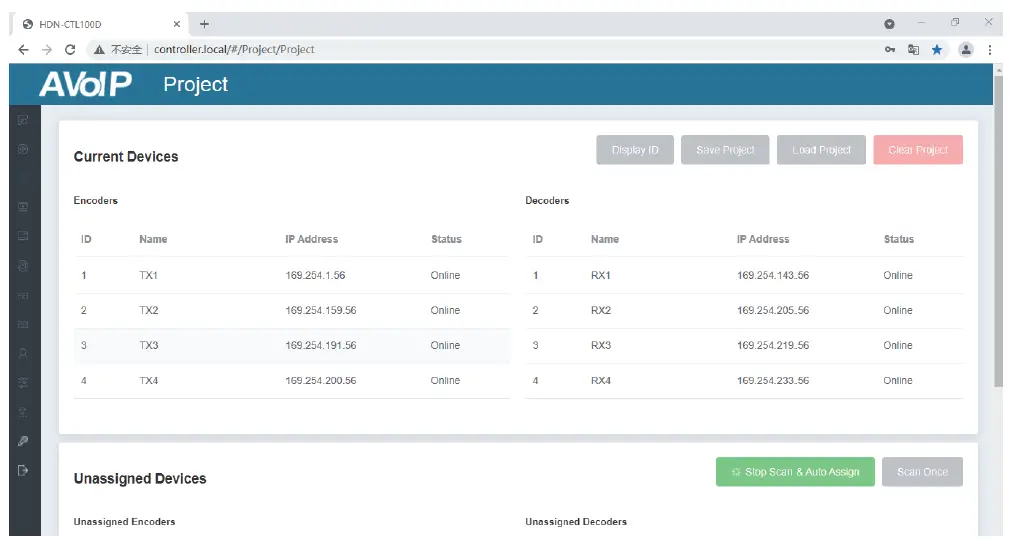
Banjur klik "Stop Scan & Auto Assign" kanggo mungkasi panelusuran.
Fungsi lan Operasi
Praview kaca
Ing kaca iki, sampeyan bisa preview Encoder / Decoder kanthi ngeklik dhaptar gulung ing sisih tengen.
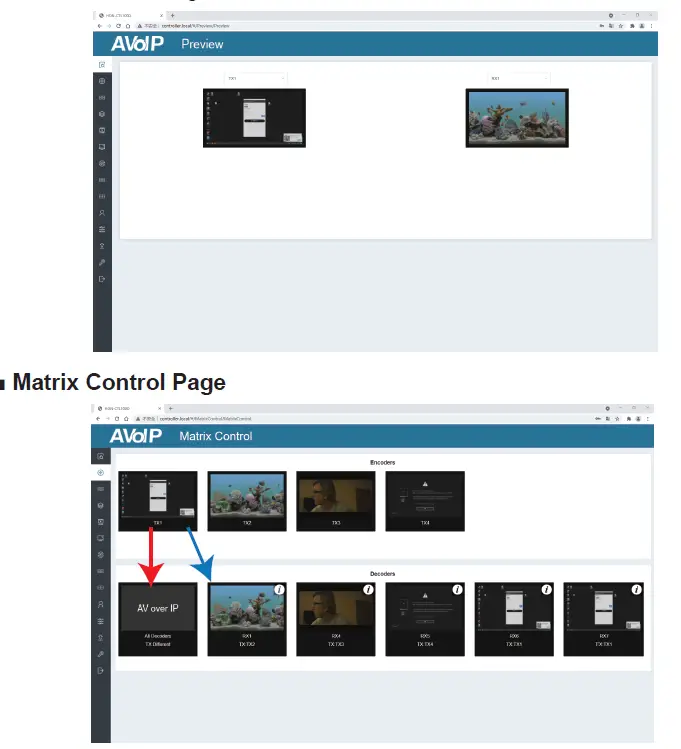
- Encoders: Tampilake kabeh Encoder saiki. Tèks ing gambar iku jeneng piranti.
- Dekoder: Tampilake kabeh Dekoder saiki. Tèks ing baris pisanan jeneng Decoder, lan teks ing baris kapindho nuduhake Encoder ngendi sumber sinyal saka.
Instruksi Operasi
- Yen Encoder nuduhake "Ora ana Sinyal", tegese Encoder ora bisa nyeret.
- Yen ana gambar ing Encoder, tegese Encoder bisa diseret. Minangka ditampilake ing tokoh ndhuwur, yen Encoder wis nyeret menyang panggonan panah abang, kabeh Decoder bakal nuduhake sumber sinyal padha saka Encoder iki; yen Encoder diseret menyang panggonan panah biru, mung Decoder sing dituduhake bisa nampa sinyal saka Encoder iki.
Kaca Proyek
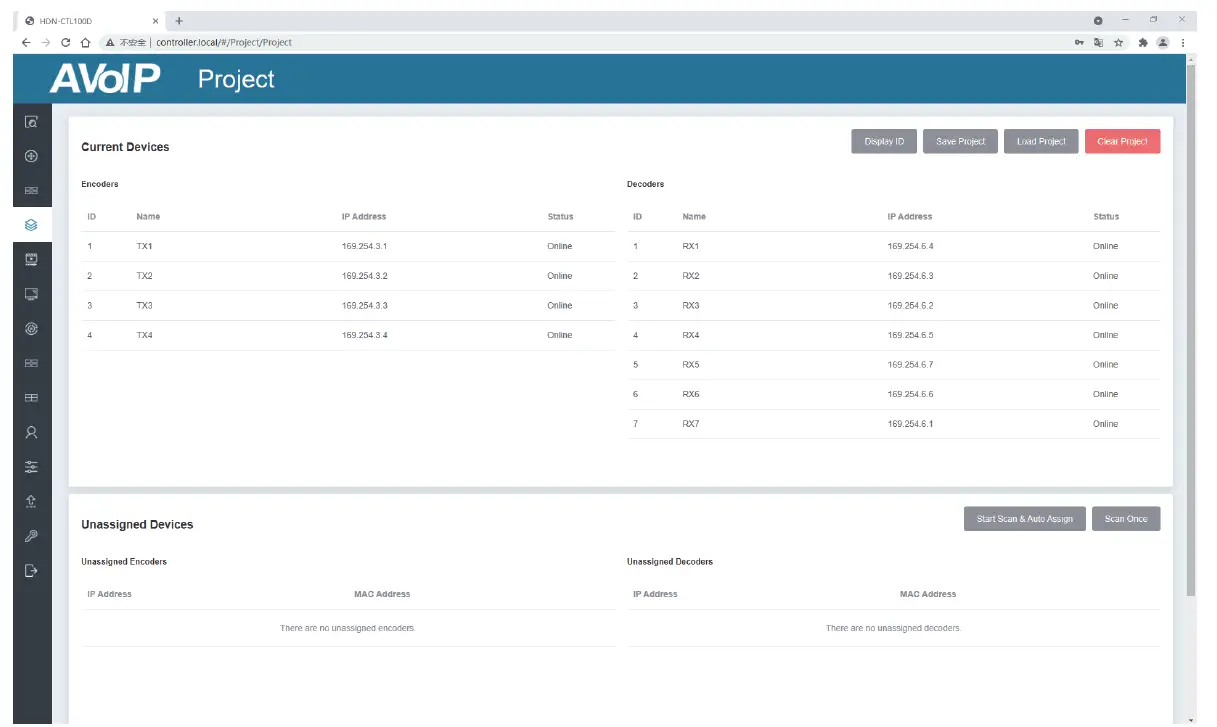
- Piranti Saiki: Piranti sing wis ditambahake menyang proyek saiki.
- Piranti sing ora ditemtokake: Piranti sing ora ditambahake menyang proyek saiki.
- Klik "Tampilan ID" kanggo nampilake ID utawa POLA saka Decoder.
- Klik "Simpen Project" kanggo nyimpen proyek file (config_file.json), supaya sampeyan bisa nggunakake proyek sing disimpen ing wektu sabanjure tanpa mindhai piranti maneh.
- Klik "Muat Proyek" kanggo mbukak proyek sing ana langsung.
- Klik "Clear Project" kanggo mbusak proyek saiki, banjur sampeyan kudu nyiyapake proyek maneh.
- Klik "Scan Once" kanggo nggoleki piranti sing ora katon ing proyek saiki.
- Klik "Mulai Scan & Auto Assign" kanggo nggoleki piranti anyar kanthi otomatis lan ditambahake menyang proyek saiki.
Encoder Page
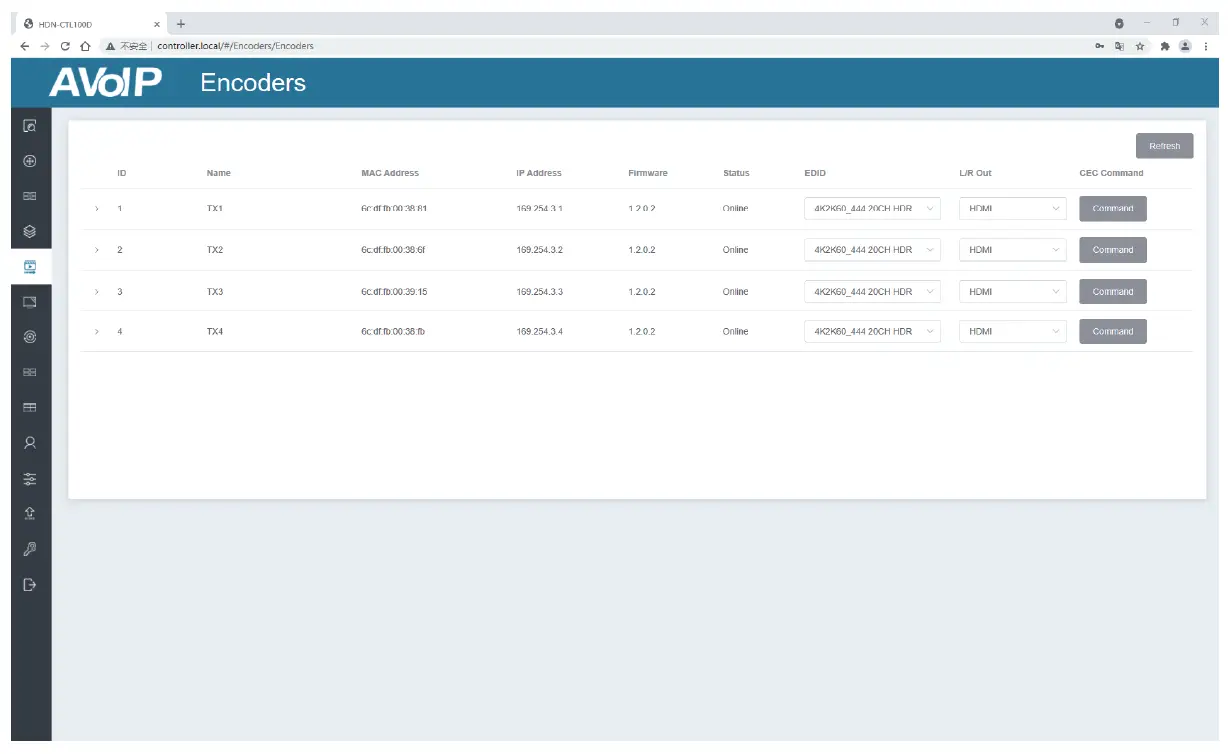
- ID: ID piranti saiki. (Cathetan: ID ora diduplikasi.)
- Jeneng: Jeneng piranti saiki.
- Alamat MAC: Alamat MAC piranti saiki.
- Alamat IP: Alamat IP piranti saiki.
- Firmware: Nomer versi Firmware saka piranti saiki.
- Status: Status (online utawa offline) piranti saiki.
- EDID: EDID piranti saiki.
- L/R Out: Pilihan audio saka piranti saiki.
- CEC Command: CEC Command saka piranti saiki.
- Klik "Refresh" kanggo refresh data saka Encoders saiki.
- Klik dhaptar gulung mudhun EDID kanggo nyetel EDID Encoder saiki.
- Klik dhaptar gulung-mudhun saka L/R Out kanggo nyetel output audio Encoder saiki.
- Klik "Command" kanggo nyetel printah CEC kanggo Encoder.
- Klik lambang ing sisih kiwa ID kanggo mriksa informasi rinci babagan Encoder saiki, kaya sing ditampilake ing ngisor iki:
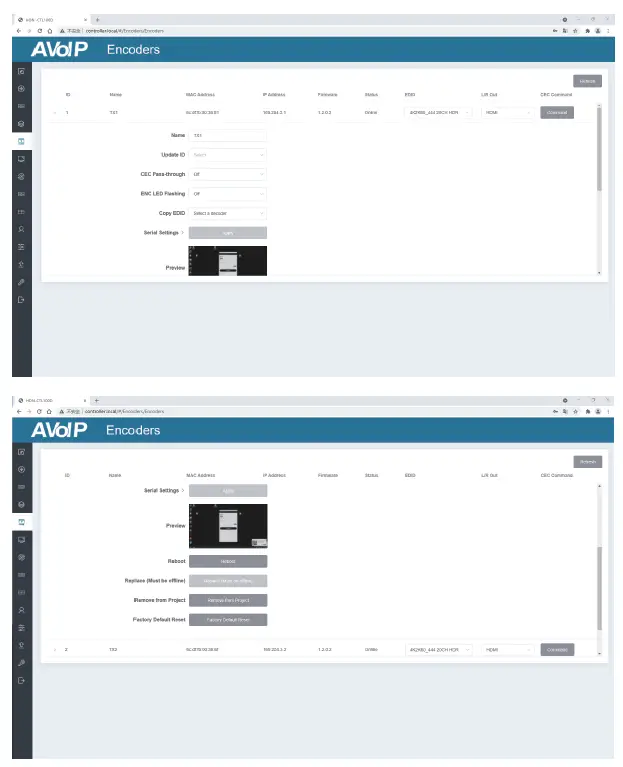
Ing kaca iki, sampeyan bisa nyetel Encoder saiki kaya sing dibutuhake.
Dekoder Page
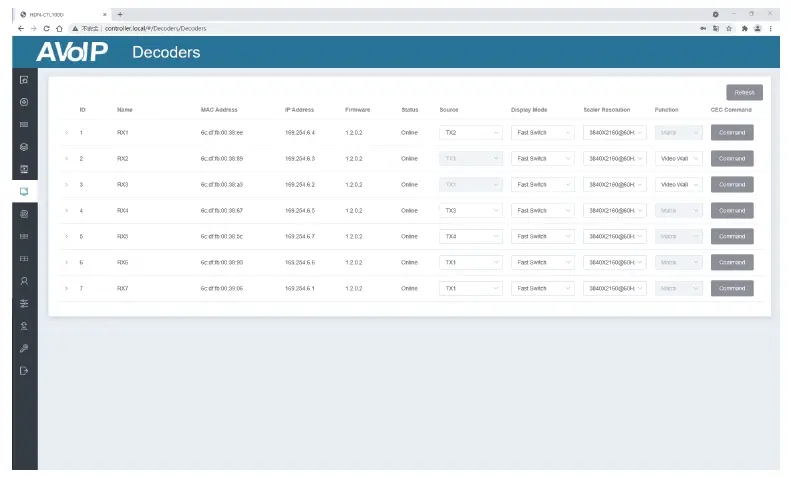
- ID: ID piranti saiki. (Cathetan: ID ora diduplikasi.)
- Jeneng: Jeneng piranti saiki.
- Alamat MAC: Alamat MAC piranti saiki.
- Alamat IP: Alamat IP piranti saiki.
- Firmware: Nomer versi Firmware saka piranti saiki.
- Status: Status (online utawa offline) piranti saiki.
- Sumber: Sumber sinyal (Encoder) piranti saiki.
- Mode Tampilan: Mode tampilan piranti saiki.
- Resolusi Scaler: Resolusi piranti saiki.
- Fungsi: Mode (Matrix/Video Wall/Multiview) saka piranti saiki.
- CEC Command: CEC Command saka piranti saiki.
- Klik "Refresh" kanggo refresh data saka Decoder saiki.
- Klik dhaptar gulung-mudhun Source kanggo milih sumber sinyal Decoder saiki.
- Klik dhaptar gulung mudhun Mode Tampilan kanggo milih mode tampilan Decoder saiki.
- Klik dhaptar gulung mudhun Resolusi Scaler kanggo milih resolusi Decoder saiki.
- Klik dhaptar gulung-mudhun saka Fungsi kanggo milih mode Decoder saiki.
- Klik "Command" kanggo nyetel printah CEC kanggo Decoder.
- Klik lambang ing sisih kiwa ID kanggo mriksa informasi rinci babagan Decoder saiki, kaya sing kapacak ing ngisor iki:
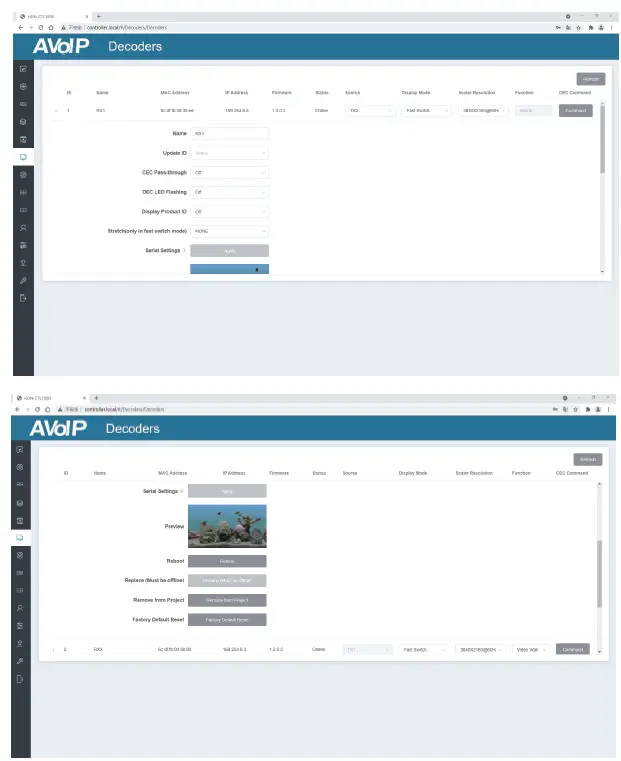
Ing kaca iki, sampeyan bisa nyetel Decoder saiki kaya sing dibutuhake.
Kaca Routing Sinyal Dikunci
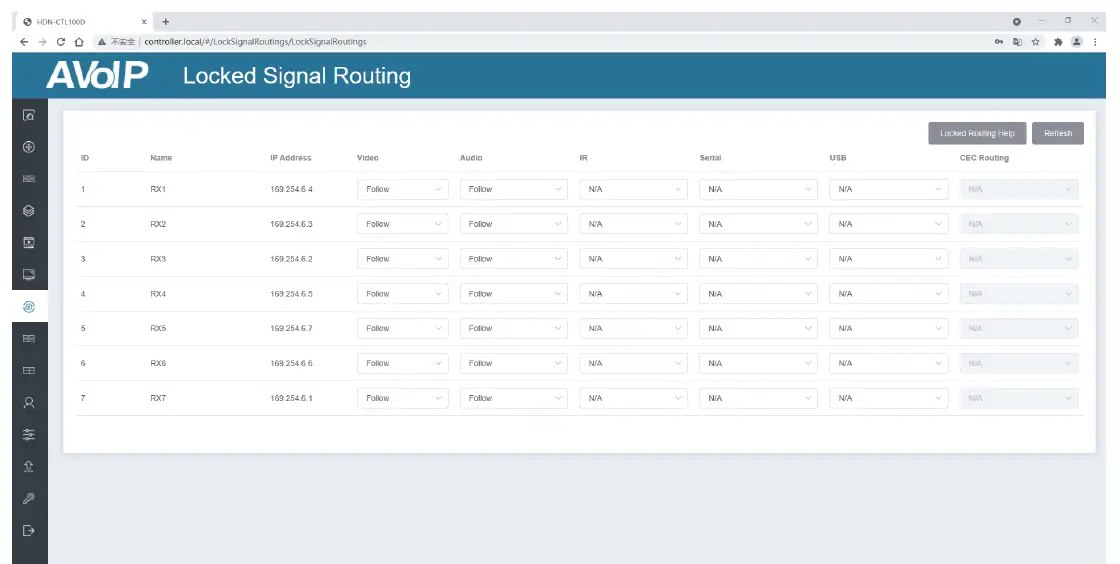
Ing kaca iki, sampeyan bisa kanthi bebas nuntun sinyal video lan audio ing antarane piranti Encoder & Decoder. Sampeyan uga bisa nyetel sinyal IR/Serial/USB sing dibutuhake. Mangga klik "Bantuan Routing Dikunci" kanggo rincian.
Kaca Manajemen Tembok Video
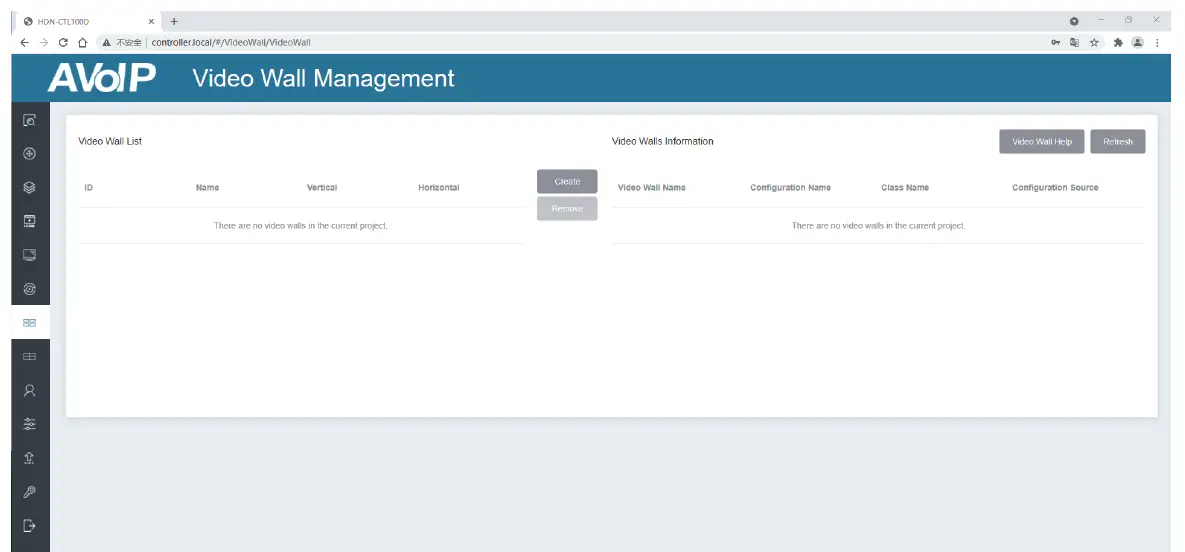
Ing kaca iki, sampeyan bisa nggawe lan ngatur tembok video kaya sing dibutuhake. Mangga tindakake langkah ing ngisor iki kanggo nggawe tembok video.
Langkah 1: Klik "Gawe", jendhela pop-up bakal ditampilake ing ngisor iki:
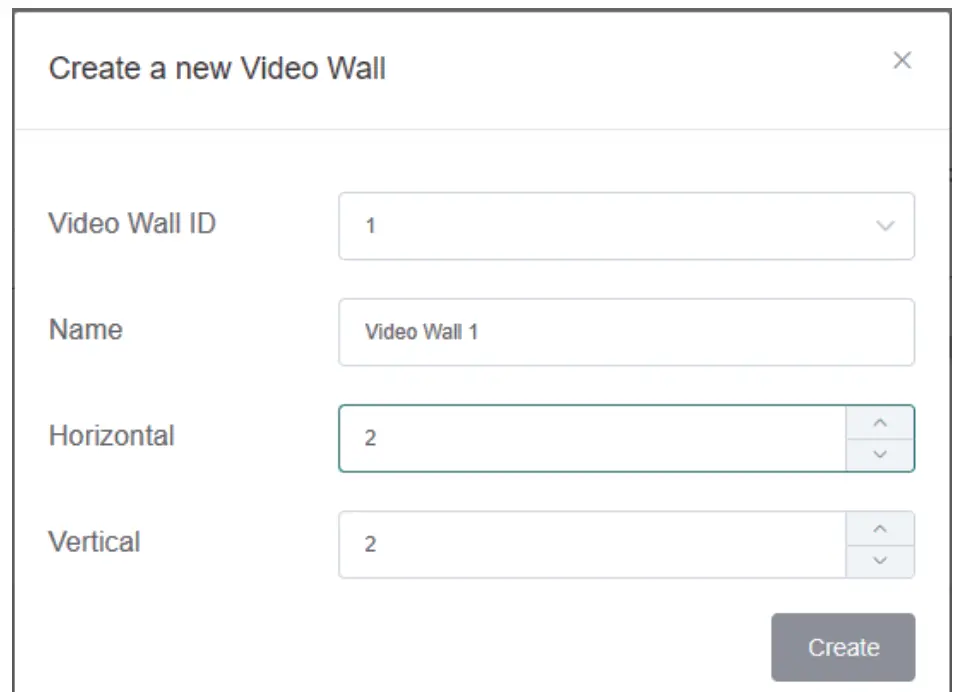
Sampeyan bisa nyetel ID Wall Video, Jeneng, nomer panel Horizontal lan Vertikal.
Banjur klik "Gawe" kanggo nggawe Tembok Video.
Cathetan: Nganti 9 tembok video bisa digawe.
Langkah 2: Pilih tembok video sing pengin dikonfigurasi ing "Dhaptar Tembok Video", banjur klik "Temtokake Dekoder" kanggo ngetik kaca tugas Dekoder.
Klik saben layar kanggo milih piranti Decoder sing cocog, banjur klik "Aplikasi".
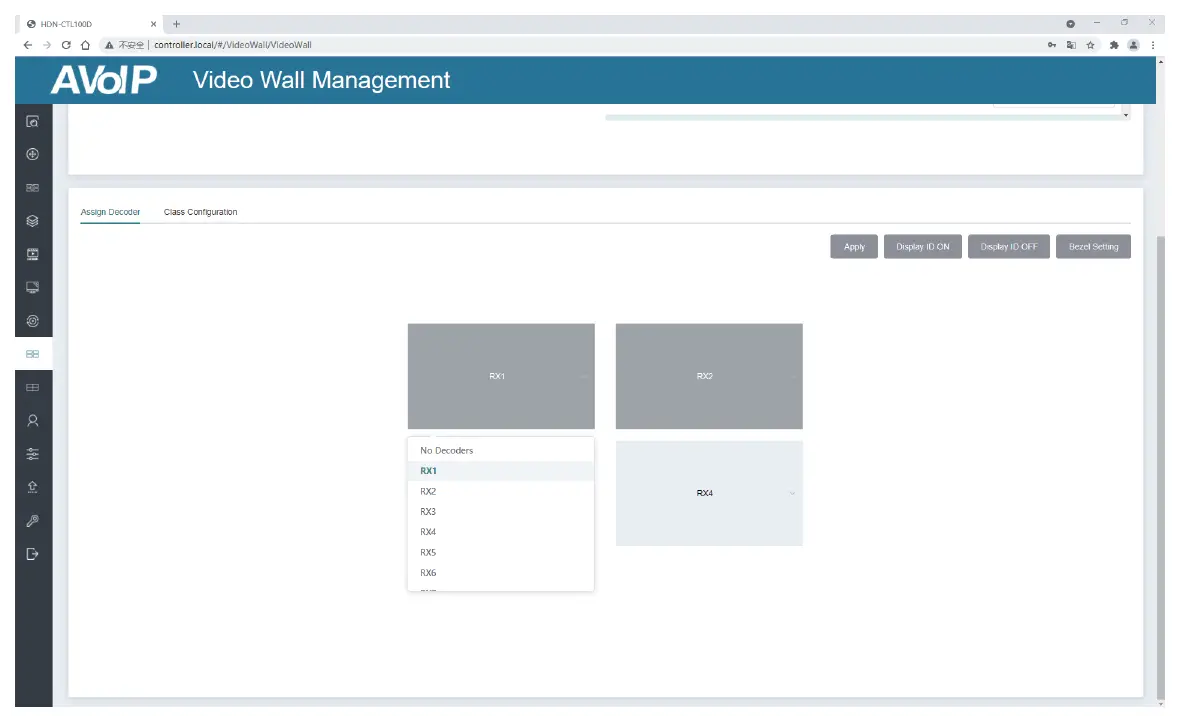
Cathetan: A Decoder mung bisa diutus kanggo siji tembok video.
Langkah 3: Klik "Konfigurasi Kelas" kanggo ngetik kaca konfigurasi kelas, banjur klik saben layar kanggo pilih Kelas cocog minangka dibutuhake (jeneng kelas padha bakal mbentuk tembok video, sampeyan bisa nggawe tembok video biasa utawa ora duwe aturan baku dening Konfigurasi Kelas). Banjur klik "Aplikasi".

Cathetan: Nganti pitung konfigurasi bisa diatur kanggo macem-macem skenario aplikasi.
Langkah 4: Sawise konfigurasi, sampeyan bisa ngalih menyang kaca "Video Wall Control" kanggo pra videoview, kaya sing kapacak ing ngisor iki.
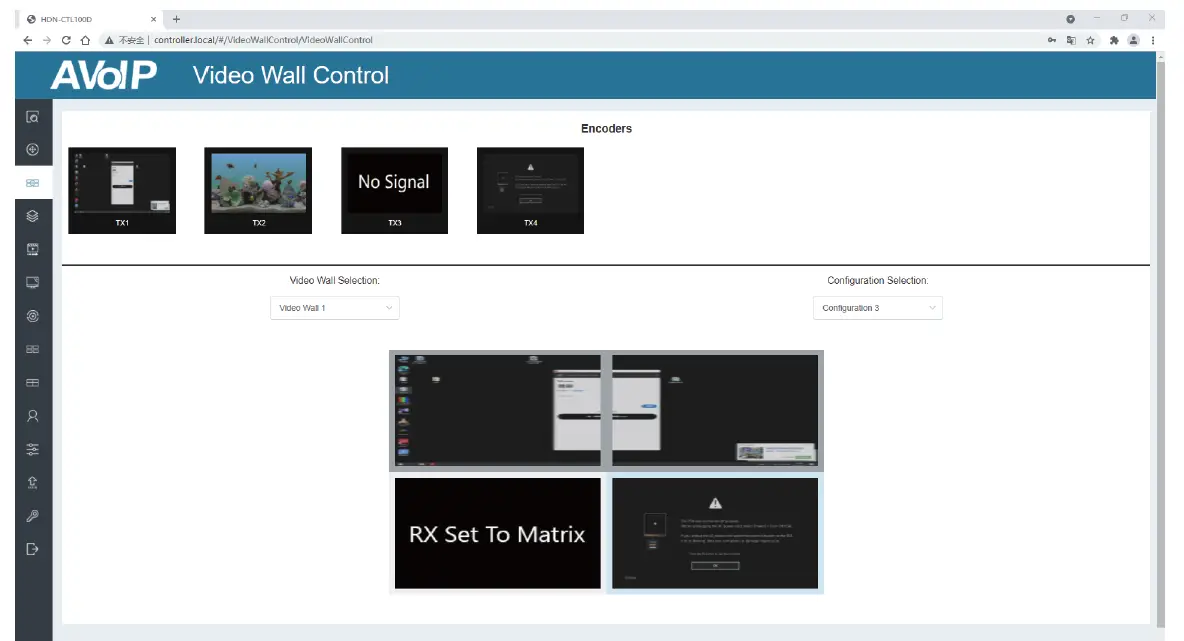
Ing kaca iki, sampeyan bisa milih tembok video sing beda-beda lan konfigurasi sing wis disetel kanthi ngeklik kothak gulung ing sisih tengen "Pilihan Tembok Video / Pilihan Konfigurasi". Kajaba iku, sampeyan bisa langsung nyeret Encoder ing sisih ndhuwur kaca menyang tembok video kanggo ngganti sumber sinyal.
Yen sampeyan pengin mbusak tembok video, mung pilih tembok video ing "Dhaptar Dinding Video", banjur klik "Busak" . Jendhela pituduh bakal muncul lan sampeyan bisa mbusak sawise ngeklik "Ya"

Cathetan:
- Saben Decoder bisa disetel dadi bagean saka array tembok video. Saben sistem bisa ngemot pirang-pirang tembok video kanthi ukuran sing beda-beda. Saben tembok video bisa ditugasake menyang layar sing beda lan tata letak sing beda-beda saka 1 × 2 nganti 9 × 9.
- Kontroler nggawe lan ngatur konfigurasi tembok video lan menehi antarmuka kontrol sing disederhanakake lan perintah API kanggo sistem kontrol pihak katelu.
Multiview Page Manajemen
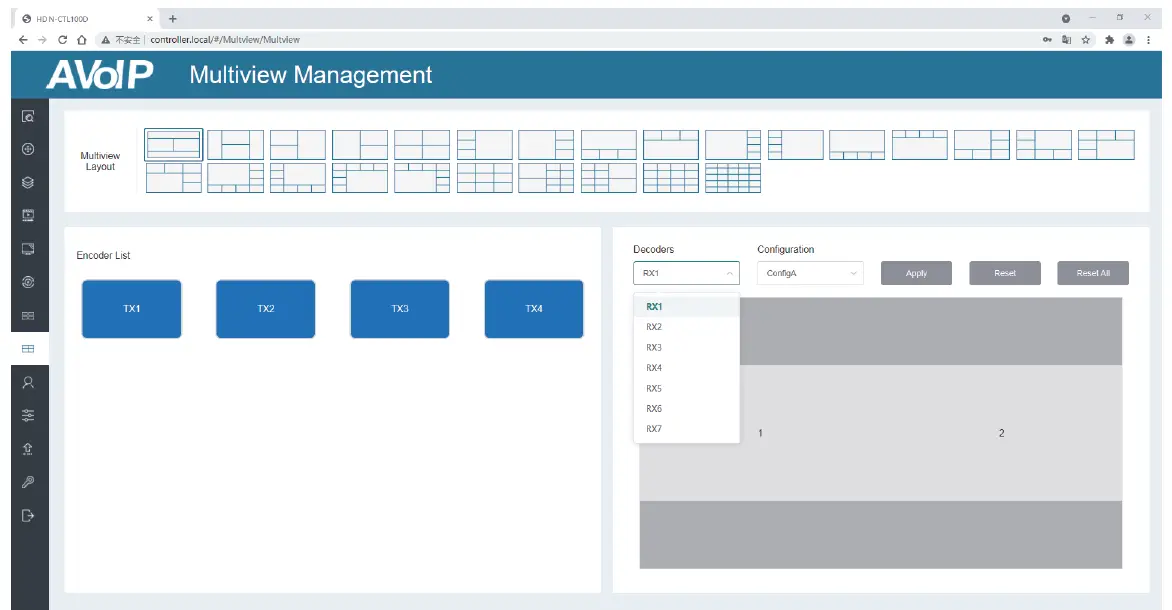
Ing kaca iki, sampeyan bisa nggawe lan ngatur multiview kaya sing dibutuhake. Mangga tindakake langkah ing ngisor iki kanggo nggawe multiview.
Langkah 1: Klik dhaptar gulung-mudhun saka Decoder kanggo milih piranti Decoder minangka ditampilake ing tokoh ndhuwur. Banjur klik kanggo milih Multi sing dikarepakeview Tata letak, sing bakal ditampilake ing pojok tengen ngisor, kaya sing ditampilake ing gambar ing ngisor iki.
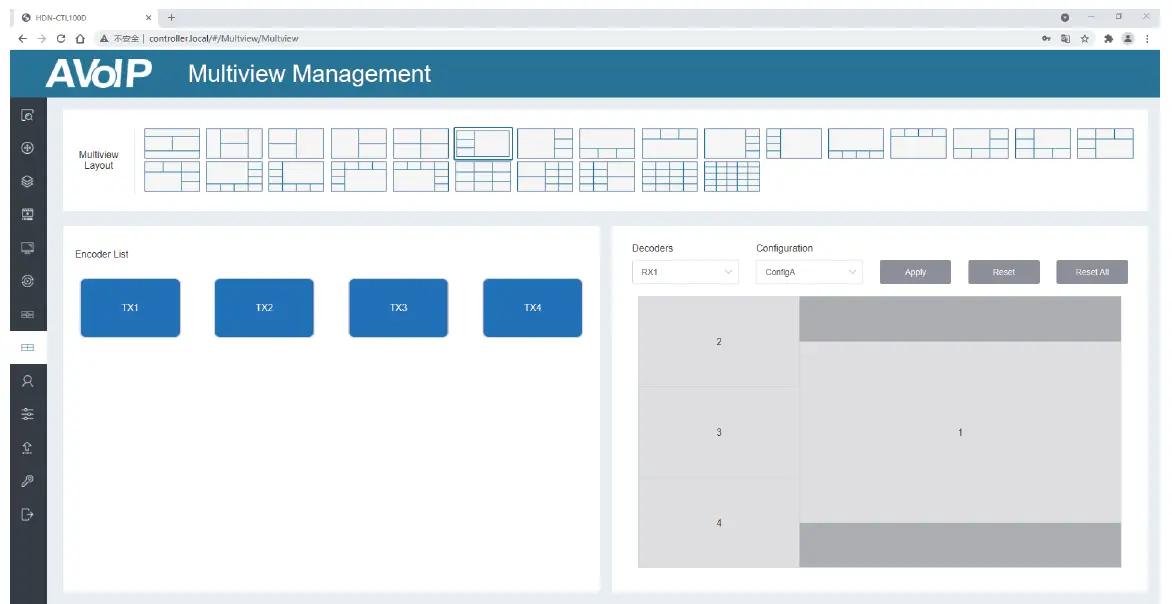
Langkah 2: Seret Encoder saka Dhaptar Encoder menyang Multiview Tata letak mungguh, banjur klik tombol "Aplikasi".
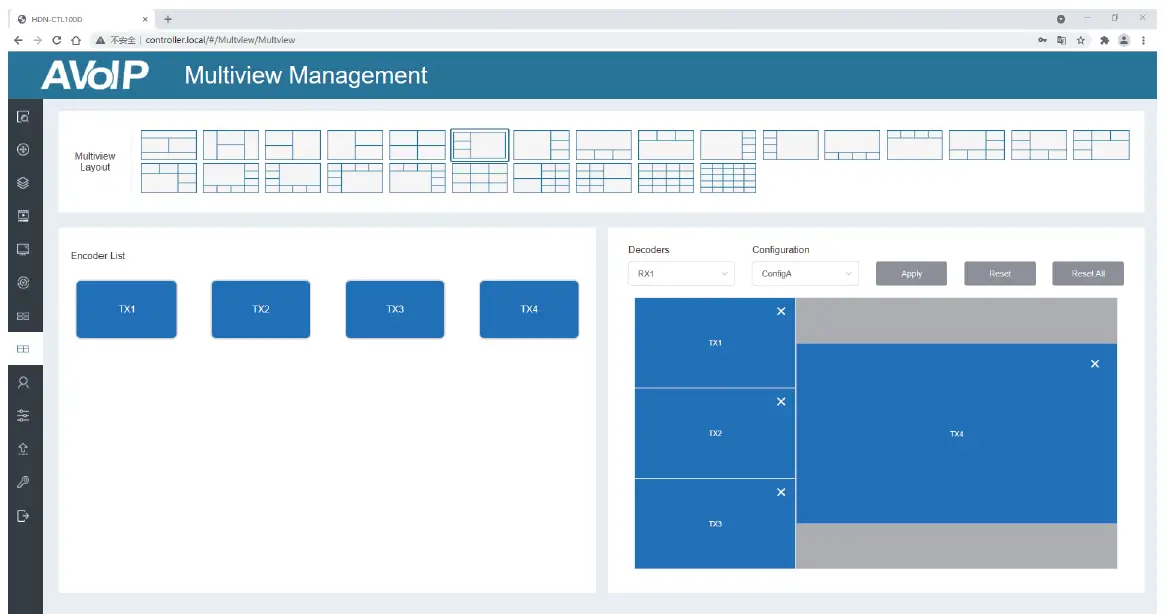
Langkah 3: Sawise konfigurasi, sampeyan bisa ngalih menyang "Multiview Control" kaca kanggo video preview, kaya sing kapacak ing ngisor iki.
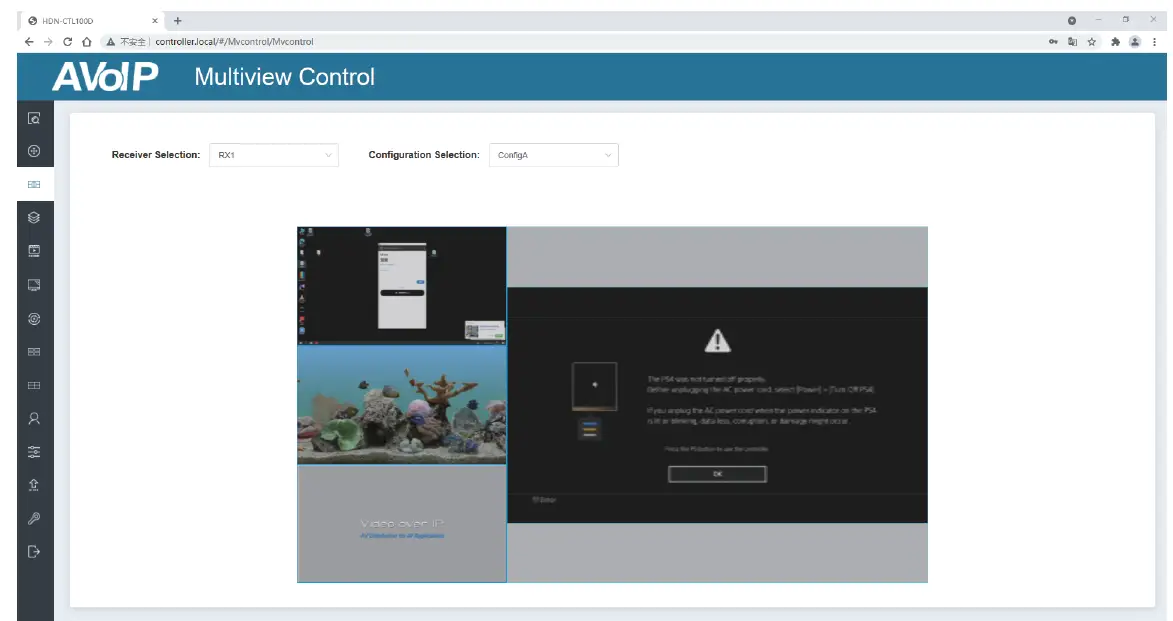
Ing kaca iki, sampeyan bisa milih Decoder beda lan konfigurasi sing wis disetel kanthi ngeklik kothak gulung-mudhun ing sisih tengen "Receiver Selection" / "Configuration Selection".
Yen sampeyan pengin mbusak multiview, mung klik tombol "Reset". Jendhela pituduh bakal muncul lan sampeyan bisa mbusak sawise ngeklik "Ya"

Yen sampeyan pengin mbusak kabeh multiview konfigurasi sing wis disetel sadurunge, mung klik tombol "Reset Kabeh". Jendhela pituduh bakal muncul lan sampeyan bisa mbusak sawise ngeklik "Ya".
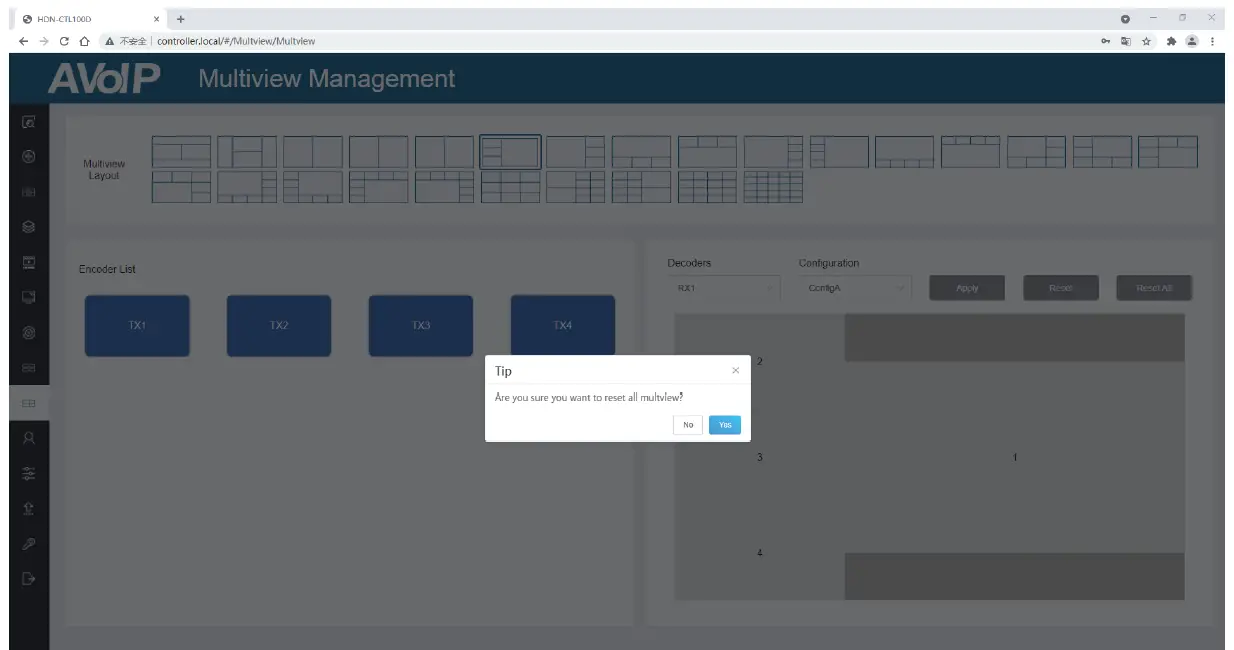
Kaca Setelan Pengontrol
- Setelan Umum: Setelan dhasar saka Controller.
- Jaringan Kontrol: Konfigurasi port jaringan saka Controller sing disambungake menyang Switch.
- Jaringan Video: Konfigurasi port jaringan saka Controller sing disambungake menyang piranti sumber video.
Sampeyan bisa nganyari setelan utawa ngreset Controller.
Kaca Nganyari Firmware
Ing kaca iki, sampeyan bisa kanthi kapisah nganyari perangkat kukuh saka sembarang Encoder / Decoder kanthi ngeklik cocog "Update" tombol ing sisih tengen, utawa nganyari kabeh firmwares saka Encoder / Decoder bebarengan kanthi ngeklik cocog "Update Kabeh" tombol. Sampeyan uga bisa nganyari firmware chip Second Stream (SS) lan firmware NXP.
Kaca Nganyari Sandi
Ing kaca iki, sampeyan bisa ngganti tembung sandhi. Elinga yen sawise ngganti, iku bakal skip menyang Web kaca ngarep browser utawa ing Web Antarmuka mlebu GUI kanthi otomatis. Sampeyan kudu mlebu ing Web GUI maneh karo sandhi anyar.
Log Out Page
Klik "Log Out" ing sisih kiwa, ing Web GUI bakal metu lan pindhah menyang antarmuka login kanthi otomatis.
Aplikasi Example

Cathetan
- Kanggo mode IP standar port LAN Kontrol saka Controller Box yaiku DHCP, PC uga kudu disetel menyang mode "Entuk alamat IP kanthi otomatis", lan server DHCP opsional (contone, router jaringan) dianjurake ing sistem.
- Yen ora ana server DHCP ing sistem, 192.168.0.225 bakal digunakake minangka alamat IP port Control LAN. Sampeyan kudu nyetel alamat IP PC ing bagean jaringan sing padha. Kanggo example, nyetel alamat IP PC minangka 192.168.0.88.
- Sampeyan bisa ngakses Web GUI kanthi ngetik URL "http://controller.local" utawa alamat IP port LAN Kontrol 192.168.0.225 (yen ora ana Router opsional) ing browser komputer.
- Ora perlu kanggo Care babagan setelan port Video LAN saka Controller Box, lagi ngatur dening Controller otomatis (Default).
- Nalika Switch Jaringan ora ndhukung POE, Encoder, Decoder lan Controller Box kudu nganggo adaptor daya DC
Dokumen / Sumber Daya
 |
infobit SDV-C Video liwat IP Controller [pdf] Manual pangguna SDV-C, SDV-C Video Over IP Controller, Video Over IP Controller, Over IP Controller, IP Controller, Controller |
